-
怎么装系统,小编告诉你硬盘怎么装xp系统
- 2017-12-14 10:00:16 来源:windows10系统之家 作者:爱win10
安装系统的用户就知道,硬盘安装系统,速度最快。不用使用光盘直接本地安装,什么光盘刻录啊。浪费时间,操作复杂,也繁琐,很容易出错,面对电脑小白,或者对大部分的用户来说,当然是越简单越稳定就越好了,为此,小编就给大家带来了硬盘装xp系统的方法了。
当我们的操作系统出现问题的时候,而无法解决的时候,我们就需要对其进行重装系统了,而一些用户似乎对bios的设置不太感冒,不知道怎么去设置,以至于不知道该怎么去使用U盘安装系统,这就是被开头难所难倒了,那么还有什么办法去安装系统呢?有,硬盘装xp系统,如何操作,下面,小编就给大家展示硬盘装xp系统的方法。
怎么装系统
首先到雨林木风下载Ghost XP系统镜像到本地硬盘上
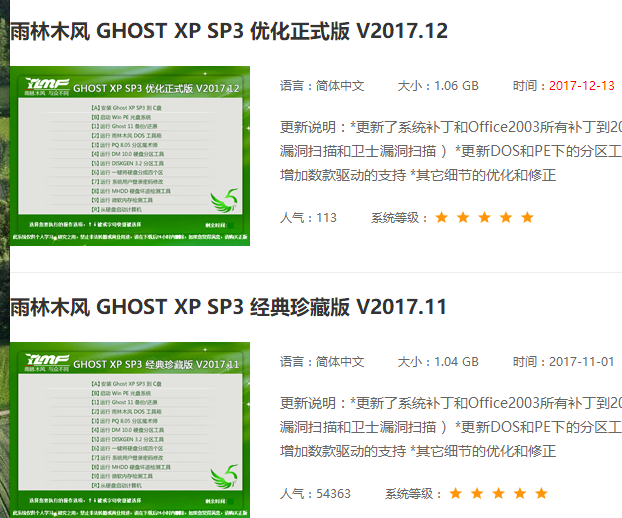
硬盘装系统系统软件图解1
注意:放置的目录不能包含任何中文字母,但是可以为数字或字母,
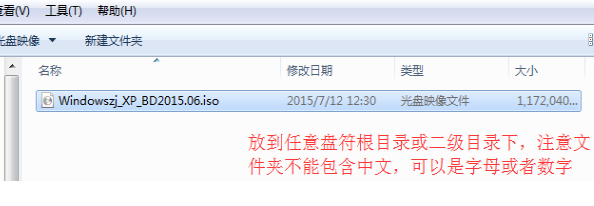
硬盘系统软件图解2
解压下载好的“Windowszj_XP_BD2015.06.iso”镜像,鼠标右键该镜像选择解压到当前文件夹
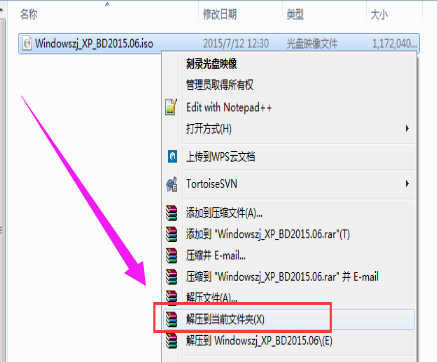
xp系统软件图解3
解压完成后,双击文件夹下的“硬盘安装.EXE”
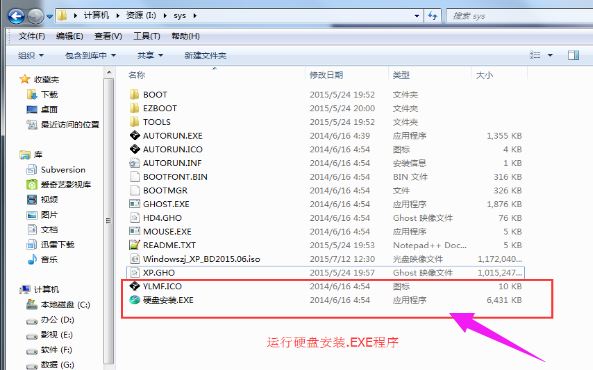
xp系统软件图解4
在弹出的窗口会自动检测您解压好的XP.GHO文件,您只需选中“C盘”(C盘为系统磁盘),接着点击执行
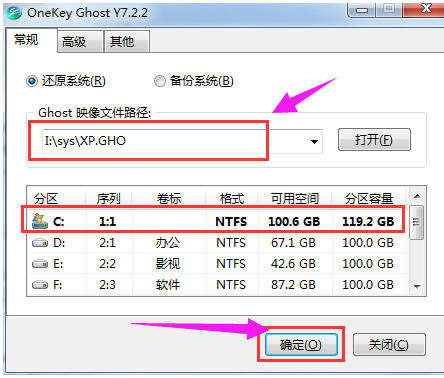
硬盘装系统系统软件图解5
选择“执行后”电脑会自动重启,格式化C盘,并重装XP系统
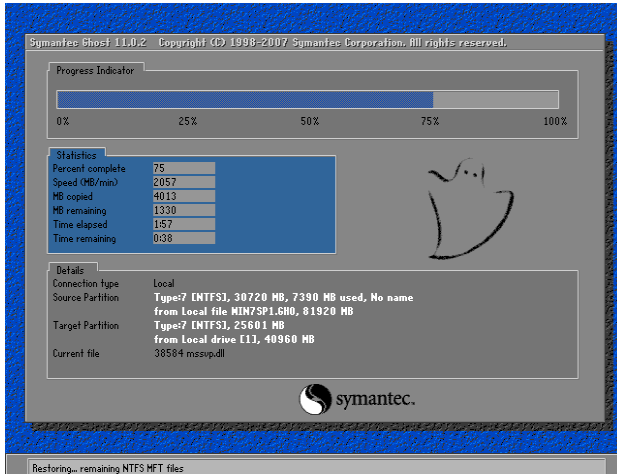
硬盘系统软件图解6
Ghost还原过程结束之后,电脑会自动重启,进入系统运行库和驱动安装界面;驱动等程序安装完成之后,电脑再次自动重启,进入全新的XP系统界面

装系统系统软件图解7
以上就是硬盘装xp系统的图文解说了。
猜您喜欢
- Windows Blue正式命名为Windows 8.1,可..2013-05-15
- 几种win7登陆密码的找回方法..2017-06-30
- ghost win7雨林木风怎么安装2016-08-30
- cpu主频,小编告诉你cpu主频越高越好吗..2018-07-31
- win10怎么取消自动待机呢?2016-10-07
- 系统之家ghost win8推荐下载2017-01-12
相关推荐
- 事件查看器,小编告诉你事件查看器怎么.. 2018-06-20
- 一键装机xp系统如何使用? 2017-04-13
- 重命名的快捷键,小编告诉你win7重命名.. 2018-04-13
- 老司机教你如何调整电脑分辨率.. 2018-12-14
- Win8系统怎么调节屏幕亮度技巧.. 2015-05-15
- 风林木风win7系统安装教程 2016-11-05





 系统之家一键重装
系统之家一键重装
 小白重装win10
小白重装win10
 超级兔子浏览器 v2.1.63.392绿色免费版
超级兔子浏览器 v2.1.63.392绿色免费版 BrowseEmAll Enterprise(多浏览器测试工具) v9.6.2免费版
BrowseEmAll Enterprise(多浏览器测试工具) v9.6.2免费版 河鱼浏览器 v11.2官方版
河鱼浏览器 v11.2官方版 技术员联盟 Ghost Win10 32位流畅兼容版 v2023.04
技术员联盟 Ghost Win10 32位流畅兼容版 v2023.04 2114游者浏览器 v3.2.3官方版
2114游者浏览器 v3.2.3官方版 笔记本专用ghost win10 64位免激活体验版 v2023.05
笔记本专用ghost win10 64位免激活体验版 v2023.05 系统之家Ghos
系统之家Ghos 小白系统win1
小白系统win1 电脑公司ghos
电脑公司ghos 电脑公司ghos
电脑公司ghos 暴龙网络收音
暴龙网络收音 Super Video
Super Video  小白系统win1
小白系统win1 懒人开网页小
懒人开网页小 系统之家Ghos
系统之家Ghos 深度技术win7
深度技术win7 最新360安全
最新360安全 粤公网安备 44130202001061号
粤公网安备 44130202001061号